![[iOS/iPadOS] 사진에서 위치 정보 제거하기](https://i.ytimg.com/vi/Id-FX9MsbZM/hqdefault.jpg)
아이폰은 많은 것들에서 훌륭하지만, 가장 유명한 것 중 하나는 사진을 위해 그것을 사용하고있다. 주변에 별도의 카메라를 휴대하는 번거 로움이 있으며 iPhone은 사진 촬영시 멋지며 거의 항상 주머니 안에 있습니다.
이것은 말하자면, 종종 눈에 띄지 않는이 경험의 일부입니다 : 위치 데이터. 위치 데이터는 iPhone에서 촬영 한 사진의 정보입니다. 이 과정은 정확히 네 정사각형으로 레스토랑에 체크인하거나 페이스 북의 친구 집에서 태그를 추가 할 때와 동일합니다.
iPhone으로 촬영 한 각 사진에 저장된이 위치 데이터는 나중에 앱 및 기타 기능에 사용될 수 있습니다. 지도와 같은 앱에서는 위치 데이터가 필요하지만 사진을 찍는 위치에 대한 액세스 권한은 중요한 개인 정보 보호 문제입니다. 다행히도 사진의 위치 데이터 및 iPhone의 사진 관련 앱을 비활성화하는 옵션이 있습니다.
아래 단계에 따라 iPhone의 사진 위치 데이터를 비활성화하십시오.
iPhone 홈 화면에서을 살짝 누르십시오.설정.
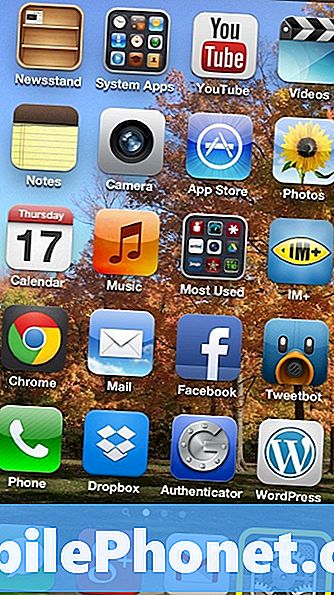
아래로 스크롤하여 선택하십시오. 은둔.
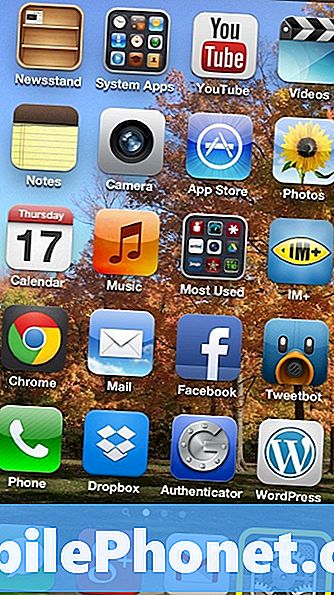
개인 정보 탭에서 위치 서비스.
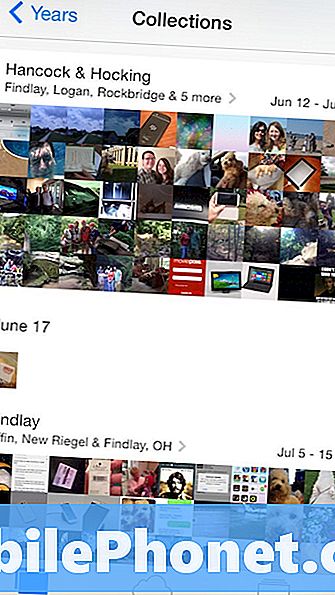
위치 서비스에 나열된 것은 위치 데이터를 사용하는 동안 위치 데이터에 액세스 할 수있는 모든 앱입니다. 아래로 스크롤하여 카메라 옆의 슬라이더를 떨어져서.

카메라가 꺼지면 위치 데이터가 더 이상 iPhone 사진에 포함되지 않습니다. 다른 앱이 위치 데이터가 저장된 오래된 사진에 액세스하는 것을 제한하려면개인 정보 페이지탭사진.

Instagram과 같은 앱과 카메라 롤에 액세스 할 수있는 다른 애플리케이션은 설정이 다음과 같은 경우 위치 데이터를 사용할 수 있습니다. 에 이 목록에 앱을이 카테고리에서 신뢰하는 앱으로 제한하고 다른 앱을 사용 중지하려면 슬라이더를떨어져서.

반면에 사진의 위치 데이터를 허용하는 것도 몇 가지 장점이 있습니다. 예를 보려면 홈 화면으로 이동 한 다음사진을 엽니 다.

사진 기본 화면에서 다음을 선택하십시오. 장소오른쪽 하단에.

이전에 위치 데이터를 사용하도록 설정 한 경우 빨간색 마커가 여러 개인지도가 표시됩니다. 이 화면은 iPhone 카메라의 해당 위치 데이터로 배치 된 사진입니다. 보시다시피, 아래에 세 가지 주요 마커가 있지만 확대 (핀치 아웃)하면 더 많은 마커가 있고 더 정확하게 위치하게됩니다. 이는 친구에게 과시하는 멋진 기능이지만 개인 정보 보호에 대한 우려로 간주됩니다.
이 데이터는 Mac의 iPhoto와 같은 프로그램에서도 iPhone과 비슷한지도를 작성하는 데 사용됩니다. iOS 7에서는 사진을 위치별로 그룹화하여 카메라 롤에 넣는 것이 아닙니다. 아래의 스크린 샷은 새 소프트웨어 릴리스와 함께 제공 될이 멋진 기능의 예입니다.
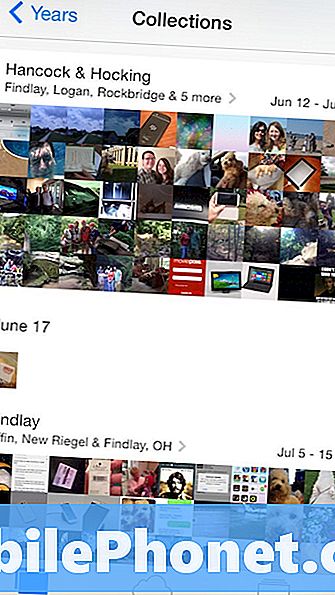
전반적으로 사진의 위치 데이터를 사용하면 다른 개발자가 만든 Apple 앱과 앱 모두에서 멋진 기능을 이용할 수 있습니다. 중요한 것은 프라이버시가 사용자에게 얼마나 중요한지입니다. 디지털 개인 정보 보호에 관심이있는 사용자에게는 위치 데이터를 제한하는 것이 가장 좋지만 다시 한 번 개인에게 달려 있습니다.
독서: 5 유용하고 저렴한 아이폰 카메라 애플 리케이션.


